أعد تثبيت windows xp عبر bios. إرشادات خطوة بخطوة حول التثبيت الصحيح لنظام التشغيل Windows XP
مرحباً بالجميع ، سنتحدث اليوم عن كيفية تثبيت نظام التشغيل Windows XPإلى حاسوبك. سأكتب عدة خيارات ، على سبيل المثال ، التثبيت من محرك أقراص فلاش USB وفي مقالات أخرى - على آلة افتراضية... نظام التشغيل Windows XP هو غاية في الأهمية النظام القديممما يسبب مشاعر الحنين للكثيرين ، لذلك دعونا نحاول تثبيته على جهاز الكمبيوتر مرة أخرى والقيام ببعض العمل!
بالمناسبة ، قبل تثبيت Windows XP ، أنصحك بقراءة المادة: "". هذا لتعيين التمهيد من القرص إلى المركز الأول. إذا قمت بذلك من محرك أقراص فلاش USB ، فاقرأ عنه ، حيث لا يمكنك إعادة ترتيب محركات الأقراص ، ولكن على الفور حدد محرك أقراص فلاش USB للتمهيد.
التحضير لتثبيت Windows XP من القرص
إذا كانت لديك مجموعة توزيع قديمة مع نظام التشغيل Windows XP ، فلننتقل مباشرة إلى التثبيت. في حالة عدم وجود مجموعة توزيع ، أوصي بتنزيل الصورة من الروابط التالية:
http://win-torrent.net/windowsxp_torrent
http://free-max.ru/windows_xp
يمكنك العثور عليها بدون مفاتيح.
ندخل BIOS وننتقل إلى علامة التبويب حذاء طويلأو متقدم(حسب إصدار BIOS). ندخل في المعلمة جهاز التمهيدالأولوية sوباستخدام المفتاحين F5 و F6 ، انقل الجهاز المطلوب إلى المقام الأول ، على سبيل المثال ، محرك الأقراص المضغوطة / أقراص DVD. أو استخدم Enter لتحديد جهاز التمهيد المطلوب.

لحفظ المعلمات ، تحتاج إلى الانتقال إلى علامة التبويب مخرجواختر خيارًا هناك "الخروج وحفظ التغييرات".
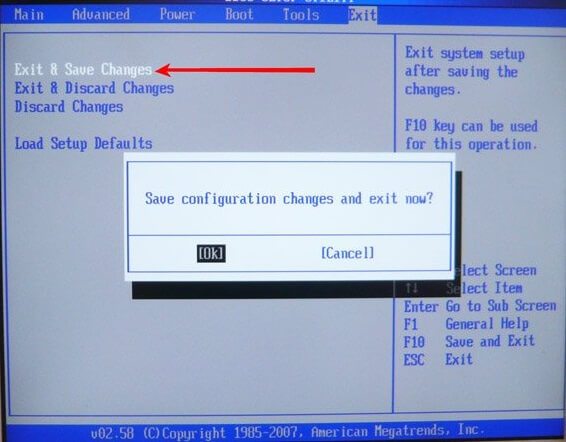
إذا كان لديك إصدار BIOS آخر ، على سبيل المثال - جائزة ، يمكنك المتابعة على النحو التالي: افتح القسم "ميزات BIOS المتقدمة".
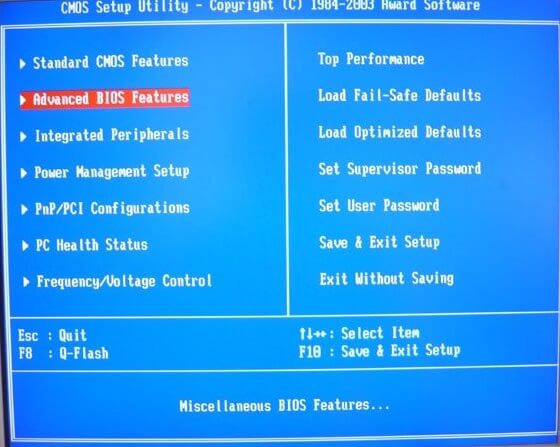
اختيار المعلمة جهاز التمهيد الأول... يوجد بالقرب من خيار HDD0 ، وهو المسؤول عن التمهيد من القرص الصلب. اضغط على Enter وحدد CDROM في حالة التشغيل من القرص.

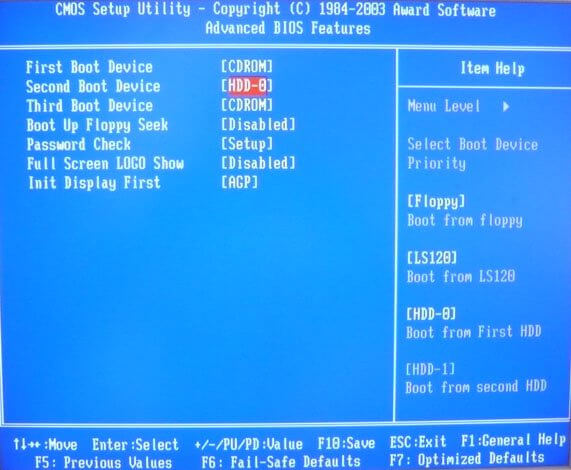
لحفظ المعلمات التي تم تغييرها ، انتقل إلى الخيار في النافذة الرئيسية حفظ والخروج من الإعداد... ستظهر نافذة تأكيد حمراء ، حيث نضغط على الزر ص.
![]()
كيفية تثبيت نظام التشغيل Windows XP باستخدام قرص
بمجرد قيامك بكل ما تحتاج إلى القيام به والخروج من BIOS أثناء حفظ الإعدادات ، يجب أن ترى مثل هذه النافذة السوداء مع العبارة "اضغط على أي مفتاح للتمهيد من القرص المضغوط"وهو ما يعني "اضغط على أي مفتاح للتمهيد من القرص". تأكد من الضغط على أي مفتاح لبدء التثبيت.
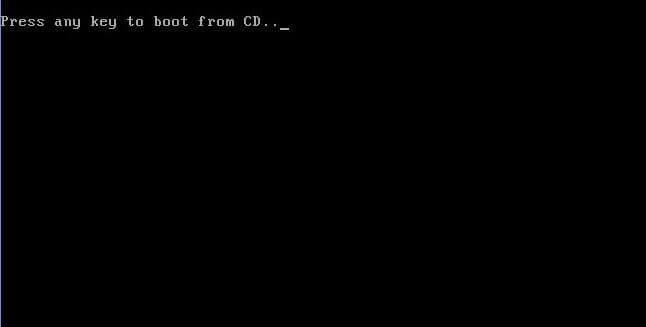

أنظارنا تأتي من قائمة الترحيب. هناك العديد من المعلمات التي يمكننا استخدامها هنا:
- انتقل مباشرة إلى تثبيت نظام التشغيل Windows XP.
- استرجع نظام التشغيل Windows XP باستخدام وحدة التحكم بالاسترداد.
- اخرج من برنامج التثبيت.

بطبيعة الحال ، من الضروري تحديد الخيار الأول بالضغط على المفتاح أدخل.
في النافذة التالية ، نقبل شروط اتفاقية الترخيص باستخدام المفتاح F8.

الآن نحن بحاجة للتعامل مع الأقسام. الخامس هذا المثالنرى ثلاثة أقسام. يمكنك حذف جميع الأقسام لتجميعها معًا (يتم ذلك باستخدام مفتاح D) ، أو التثبيت في قسم جاهز. سأختار قرص يسمى "القسم 2"، إنه يحتوي فقط على الحرف C. ويتم الاختيار باستخدام مفتاح Enter.

في النافذة التالية ، تحتاج إلى تحديد نوع التنسيق. يمكنك اختيار التنسيق الكامل لمسح جدول الأقسام تمامًا ، ولكن هذا ليس مطلوبًا. اختيار المعلمة "تهيئة قسم في نظام NTFS<Быстрое>» .
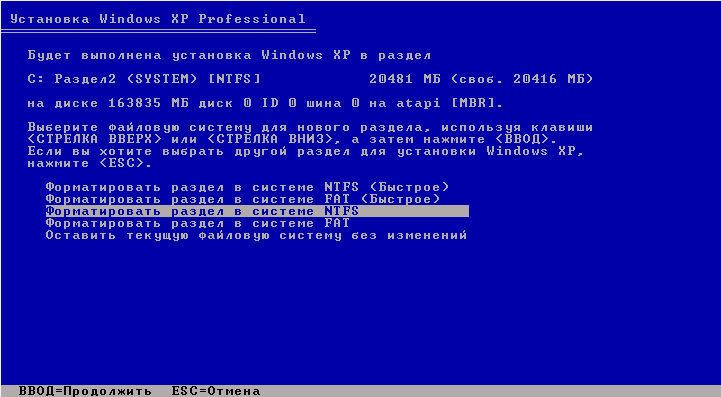

هنا يأتي تثبيت Windows XP. لقد انتضرنا! أثناء هذه العملية ، قد يُعاد تشغيل الكمبيوتر عدة مرات. أنت الآن تعرف كيفية تثبيت Windows XP ، أو بالأحرى ، كيفية البدء.

بمجرد نسخ ملفات التثبيت إلى القرص ، ستظهر نافذة تطلب منك تحديد البيانات الإقليمية. في هذه الحالة ، انقر فوق "التالي".
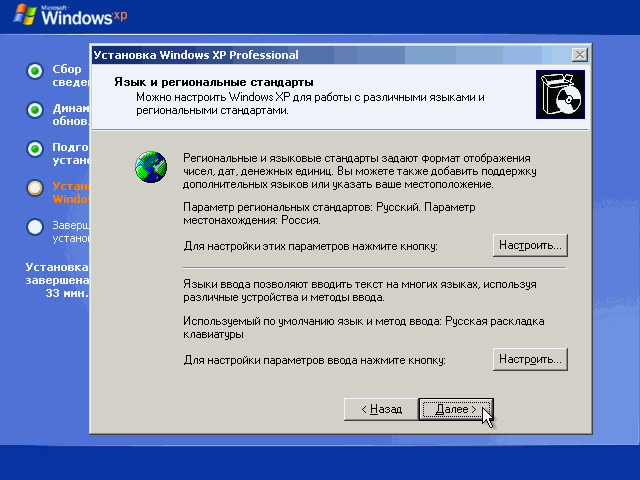
إذا طُلب منك إدخال مفتاح المنتج ، أدخل. في حالة تنزيل صورة أخرى ، قد يكون المفتاح مضمنًا فيها ، لذلك لن ترى هذه النافذة.
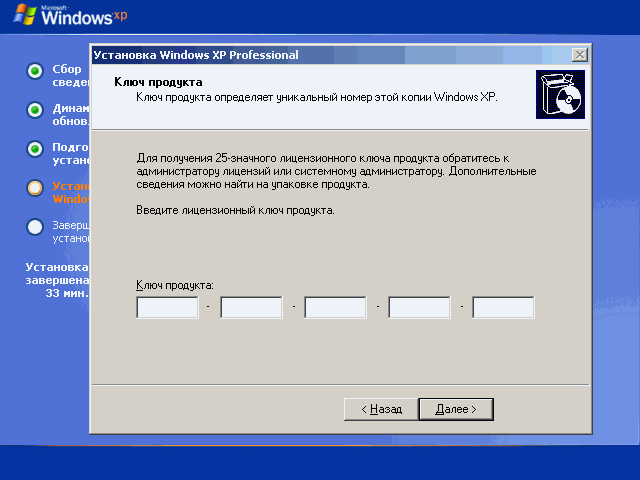
نافذة أخرى حيث يُطلب منا تحديد التاريخ والوقت. ثم نضغط على الزر "بالإضافة إلى ذلك".
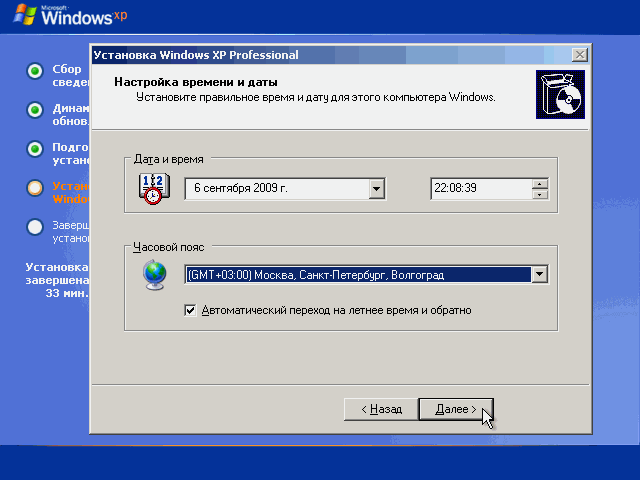
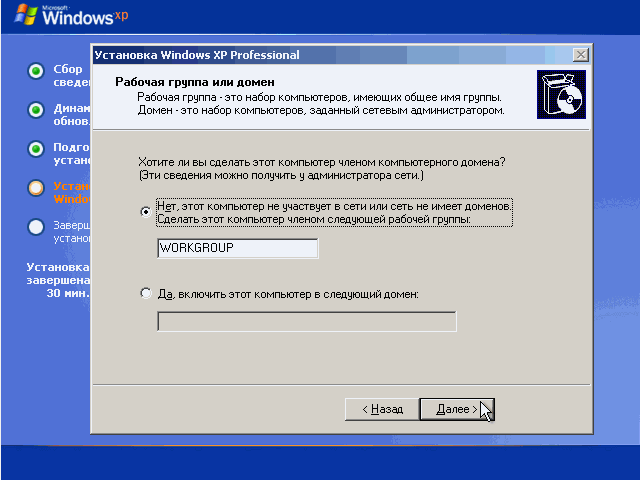
لمزيد من تهيئة النظام ، انقر فوق الزر "التالي".
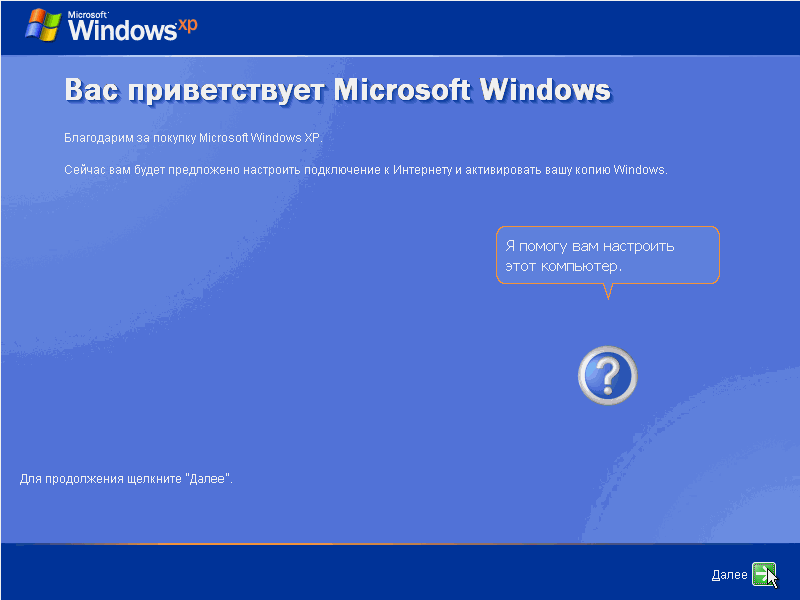
من أجل عدم تثبيت أي تحديثات أثناء عملية التثبيت ، حدد العنصر قم بتأجيل هذا الإجراء... انقر فوق {التالي".
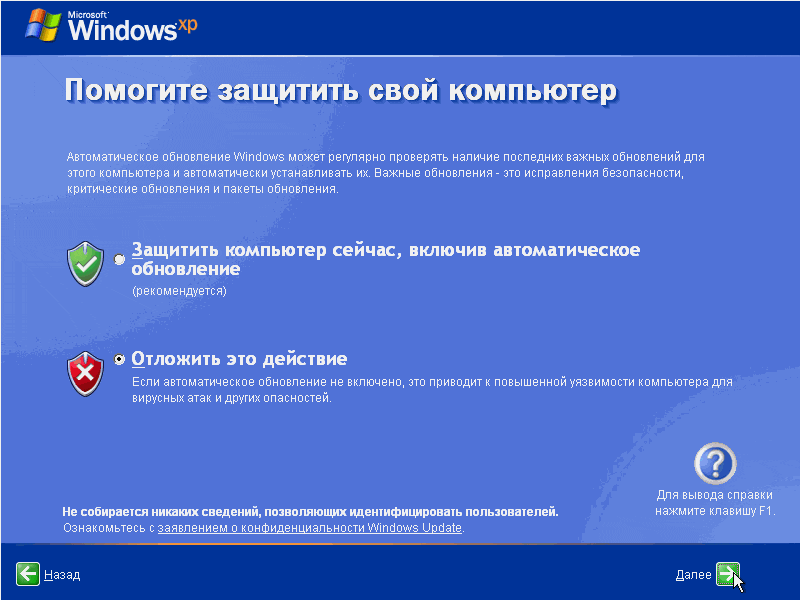
في نافذة أخرى ، نرى التحقق من الاتصال بالإنترنت. فقط ادفع "يتخطى".


لإكمال تثبيت نظام التشغيل Windows XP ، اضغط على الزر "مستعد".
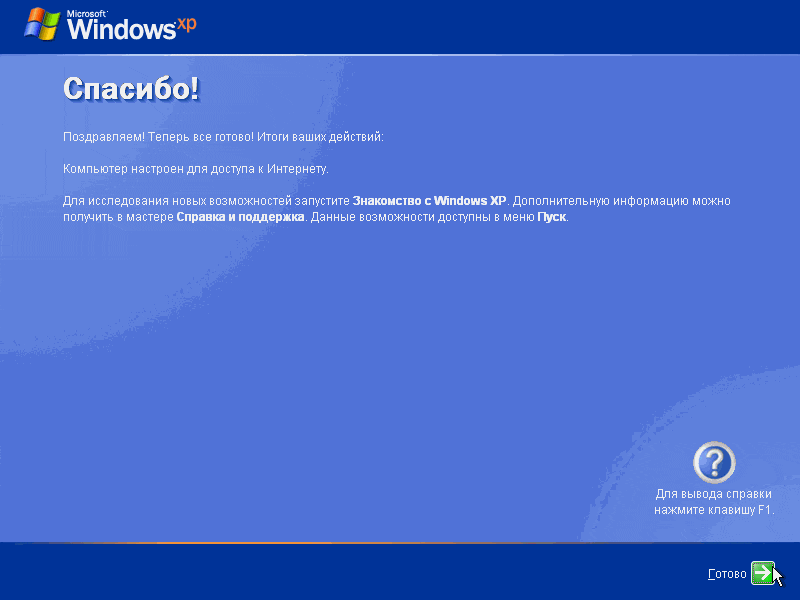
يمكنك الآن الاستمتاع بمظهر سطح المكتب بنفس الحقل الأخضر في الخلفية وقائمة ابدأ المفضلة لديك.
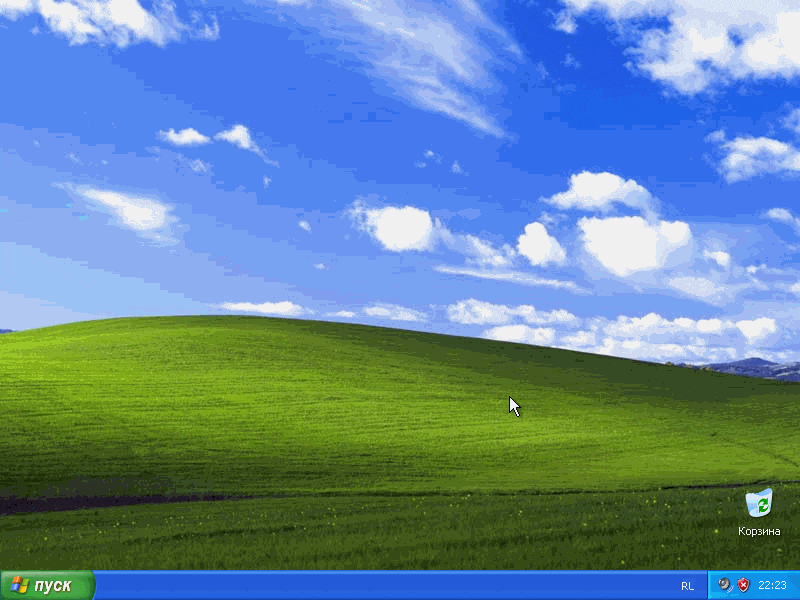
الآن سيختفي سؤال كيفية تثبيت Windows XP بالنسبة لك ، أليس كذلك؟ كل شيء بسيط للغاية ومباشر. لأية أسئلة ، يرجى الاتصال بنا في التعليقات. لاحقًا ، كملحق ، سأقوم بنشر مقالات حول تثبيت التعديلات المختلفة لنظام التشغيل Windows XP ، مثل Zver وغيرها. وسأحاول أيضًا عمل فيديو لمن لا يحبون القراءة.
إذا قررت nafig التخلص من هذا النظام ، فأوصيك بقراءة.
أقترح النظر في بعض الروابط
تثبيت نظام التشغيل Windows XP- عملية بسيطة إلى حد ما ، لكنها تتطلب الالتزام ببعض القواعد الأساسية. أولاً ، هذا هو اختيار مجموعة توزيع ، من المهم جدًا استخدام التوزيعات الأصلية فقط ، باستخدام أي نوع من التجميع - تقوم بتثبيت الفيروسات لنفسك وتصبح عضوًا في الروبوتات. عدد الفيروسات المحتملة في التجميع خارج النطاق ، ثم ما لم تصاب به أبدًا عبر الإنترنت - سيؤذيك بسهولة بالفعل في مرحلة التثبيت. استخدم فقط التوزيعات أو التجميعات الأصلية المستندة إليها. حسنًا ، القاعدة الثانية هي التقيد الصحيح بالتثبيت وسنتحدث عنها.
أنا أصف التثبيت من قرص مرخص ، قد لا يكون لديك بعض نقاط التكوين ، فهي تعتمد على الكمبيوتر ومجموعة توزيع Windows XP.
1. نقوم بإدخال القرص في محرك الأقراص وتشغيل الكمبيوتر منه. (؟)
2.
عندما يكون النقش " اضغط على أي مفتاح للتمهيد من القرص المضغوط»اضغط على أي زر على لوحة المفاتيح وسيبدأ التنزيل. 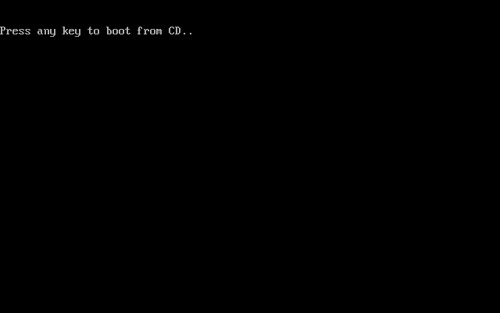
3.
الخطوة الأولى هي اختيار ما سنفعله بالتوزيع ، اختر التثبيت بالنقر فوق " يدخل». 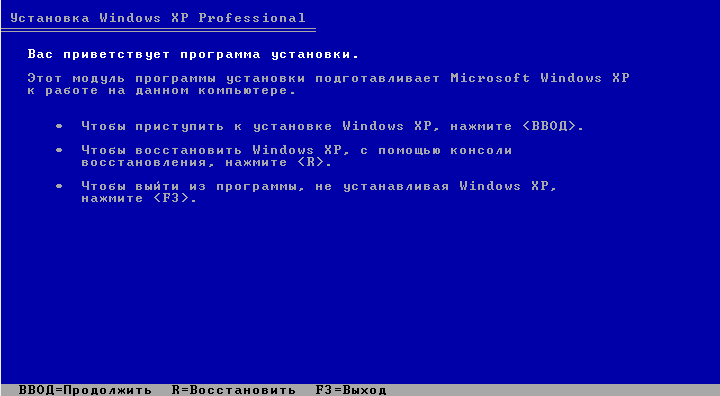
4.
نقبل اتفاقية الترخيص بالنقر فوق " F8». 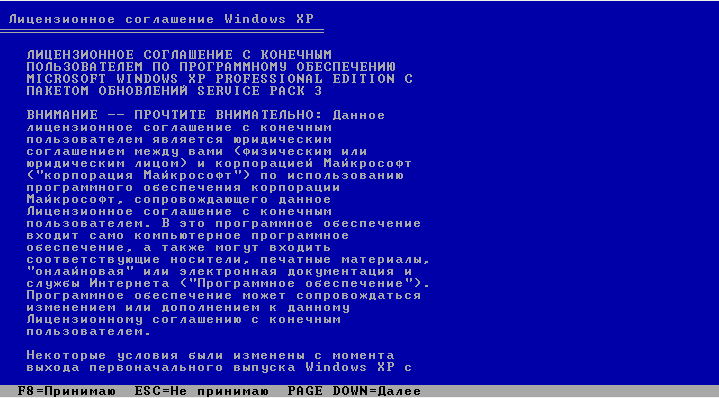
5. اختيار القرص والتنسيق هو المرحلة الرئيسية والرئيسية في التثبيت. من المهم جدًا استخدام قسمين. أعطي التعليمات تثبيت نظيف(بالتنسيق الكامل القرص الصلب، إذا كان القرص الخاص بك مقسمًا بالفعل إلى قسم نظام وملف ، فلا تلمس قسم الملفات). لقسم النظام ويندوز إكس بي 20 غيغابايت كافية ، وسنمنح المساحة المتبقية لقسم الملف. إنشاء أقسام وتنسيقها:
أ)اضغط على الزر "C" في المنطقة غير المحددة. يقدم النظام إنشاء قسم ، أدخل 20000 واضغط على "دخول". 
ب)الآن حدد "المنطقة غير المميزة" بسهم وإنشاء قسم ثانٍ من المساحة المتبقية. 
الخامس)تم إنشاء الأقسام ، والآن نختار القسم C ونضغط على زر "Enter" للبدء تثبيت Windows XPفي هذا القسم. 
ز)نظرًا لعدم تهيئة القسم ، يطالبك التثبيت بالقيام بذلك ، حدد "تنسيق القسم في NTFS" واضغط على "إدخال". 
6.
نحن الآن نراقب عملية تنسيق الملفات ونسخها إلى القرص لبعض الوقت. 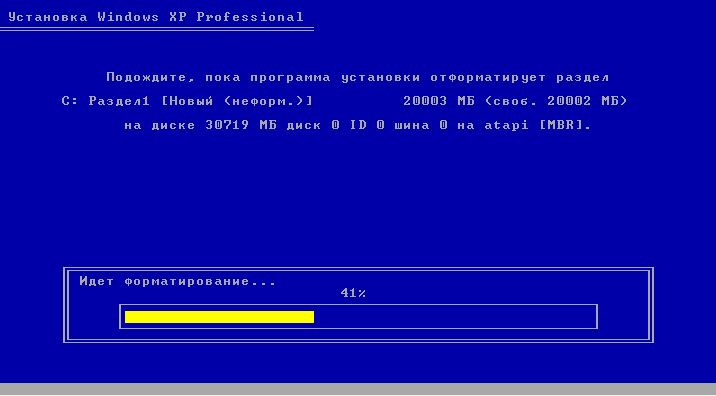

7. يعرض النظام إعادة تشغيل الكمبيوتر ، ونتفق بالضغط على "Enter". أثناء إعادة التشغيل ، نقوم بتغيير جهاز التمهيد إلى ملف HDDوالآن نقوم دائمًا بالإقلاع منه.
8.
إذا فعلت كل شيء بشكل صحيح وبدأت في التشغيل من القرص الصلب ، فسترى العملية تثبيتات Windows XP. 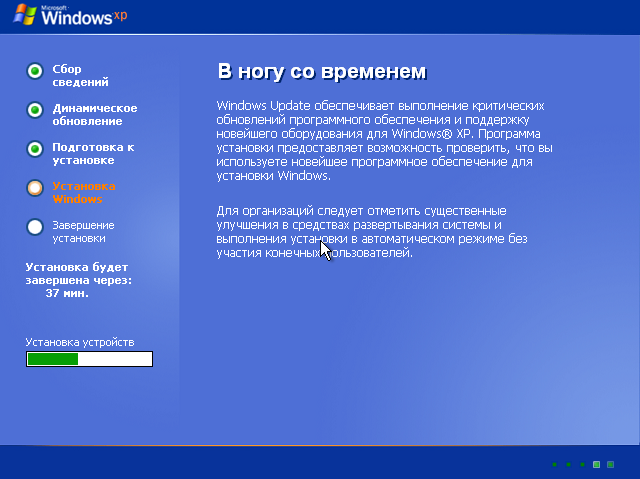
9.
ستكون الخطوة الأولى أثناء التثبيت هي شاشة الإعدادات الإقليمية واللغوية ، بالنسبة لروسيا يتم تعيين كل شيء افتراضيًا وننقر فوق التالي. 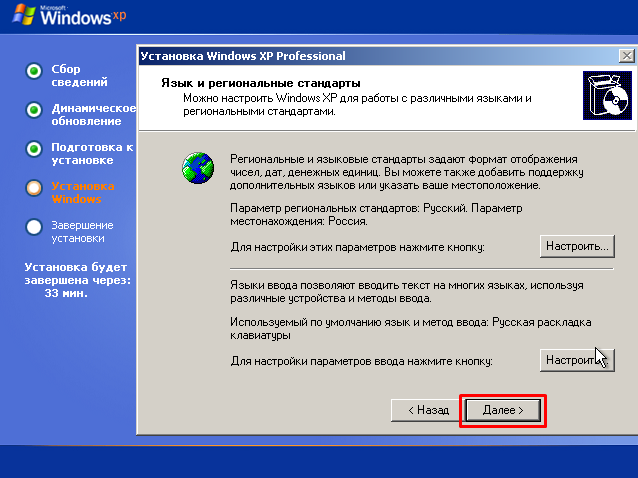
10.
الآن نقوم بإدخال اسم المستخدم ، واستخدام الأحرف اللاتينية فقط ، والنقر فوق "التالي". 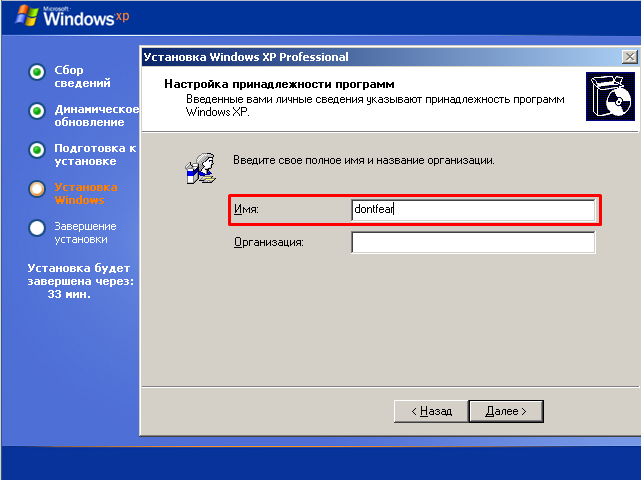
11.
أدخل 25 رقمًا مفتاح الترخيصوانقر على "التالي". 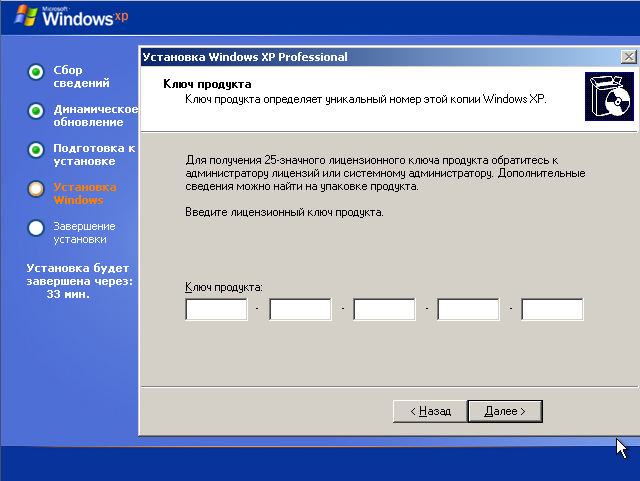
12.
الآن يُطلب منا إدخال كلمة مرور للمسؤول ، يمكنك تخطيها. أدخل أو اتركه فارغًا وانقر على "التالي". 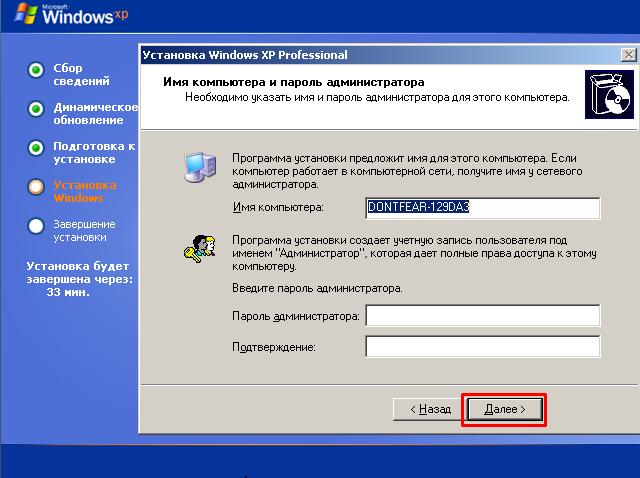
13.
نقوم بتعيين الوقت والمنطقة الزمنية ، انقر فوق "التالي". 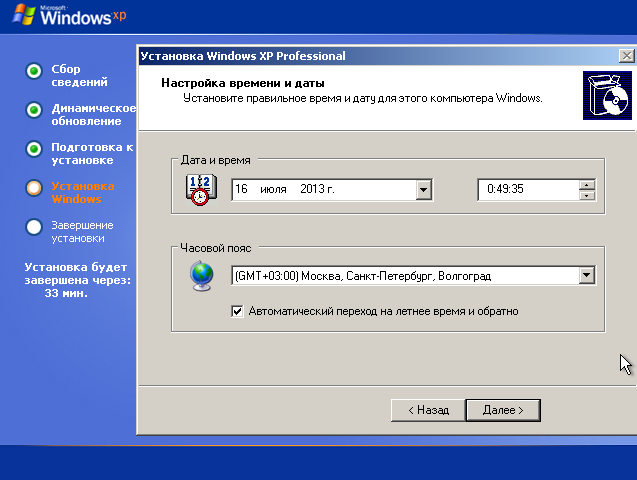
14.
في شاشة إعدادات الشبكة ، اترك "الإعدادات العادية" وانقر على "التالي". 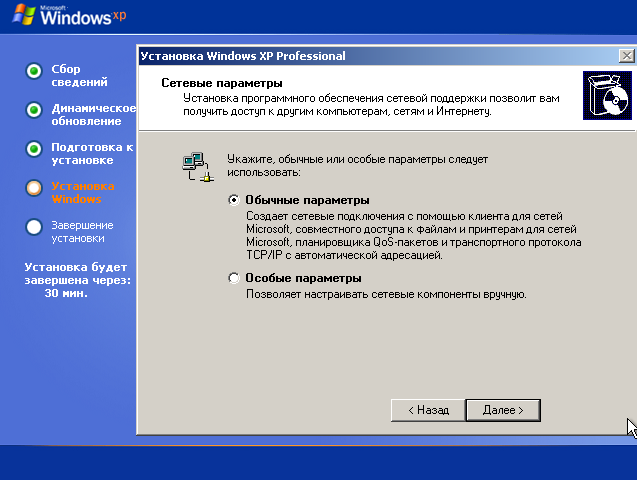
15.
أدخل الاسم فريق العمل Windows ، إذا كنت لا تستخدم - فقط انقر فوق "التالي". 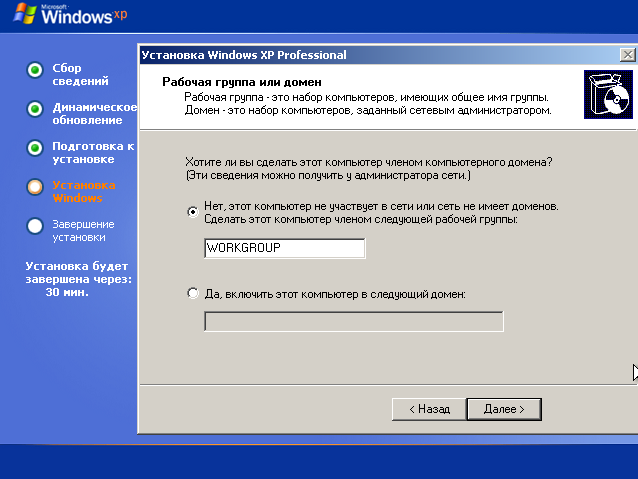
16.
يقوم الكمبيوتر بتثبيت نظام التشغيل Windows XP لفترة وإعادة التشغيل. 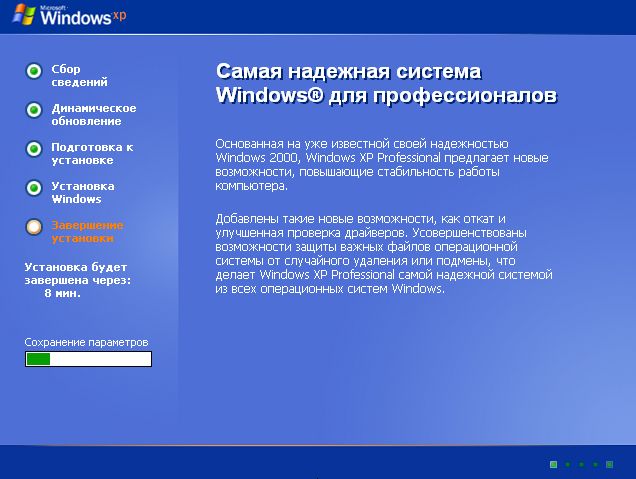
17.
في التمهيد الأول ، يقدم Windows XP تعيين دقة الشاشة المثلى ، نحن نتفق. 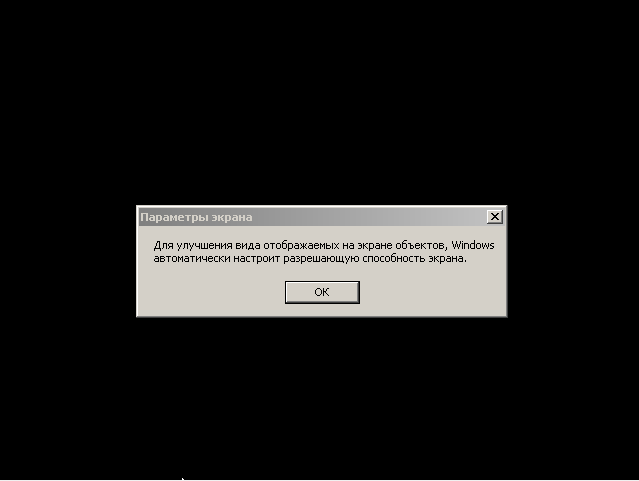
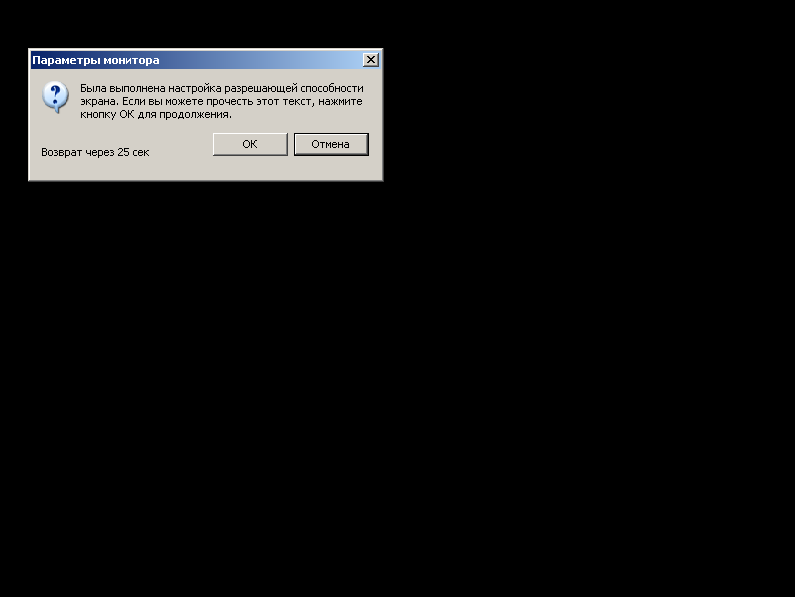
عادةً ما يستغرق تثبيت Windows XP ما يصل إلى ساعتين. يمكن أن يتم التثبيت من قرص ومن محرك أقراص فلاش USB. إذا كنت ترغب في تثبيت Windows XP من محرك أقراص محمول ، فأنت
لذلك ، للتثبيت من القرص ، أدخله في محرك الأقراص المرنة وأعد تشغيل الكمبيوتر. ستحتاج إلى إدخال التمهيد السير من محرك الأقراص المرنة ، أو الاتصال بقائمة التمهيد، (قائمة التمهيد هي وظيفة تتيح لك الاختيار من أي جهاز لتشغيل الكمبيوتر. (محرك الأقراص المرنة ، محرك الأقراص الثابتة (القرص الصلب) ، صلب محمول، محرك أقراص فلاش ، وما إلى ذلك) على كل جهاز كمبيوتر ، قد تكون مكالمة قائمة التمهيد مختلفة ، لذلك اضغط بدوره على المفاتيح f8 ، f9 ، f10 ، f11 ، f12) إذا لم يتم تعطيلها في السير.
يمكنك معرفة كيفية إدخال السير أو تشغيل قائمة التمهيد أو ضبط الكمبيوتر على التمهيد من محرك أقراص مرنة أو محرك أقراص فلاش
إذا كتبت كل شيء في مقال واحد حول كيفية تمكين قائمة التمهيد أو تثبيت التمهيد من أجهزة مختلفة ، فسوف يتضح أنها واسعة جدًا ، لذلك قمت للتو بإنشاء روابط. إذا كان بإمكان أي شخص القيام بكل هذا ، فهذه المعلومات عديمة الفائدة بالنسبة له.
يبدأ التثبيت.
بعد أن رأى الكمبيوتر القرص ولفه ، سترى اضغط على أي مفتاح للتمهيد من القرص المضغوط ، اضغط على شريط المسافة. إذا فاتتك هذه الرسالة ، فأعد تشغيل الكمبيوتر وابدأ من جديد.
الرجاء التحديد التثبيت التلقائيشبابيك. الماوس لا يعمل أثناء التثبيت. استخدم لوحة المفاتيح.بعد تحميل ملفات النظام ، ستظهر النافذة التالية:
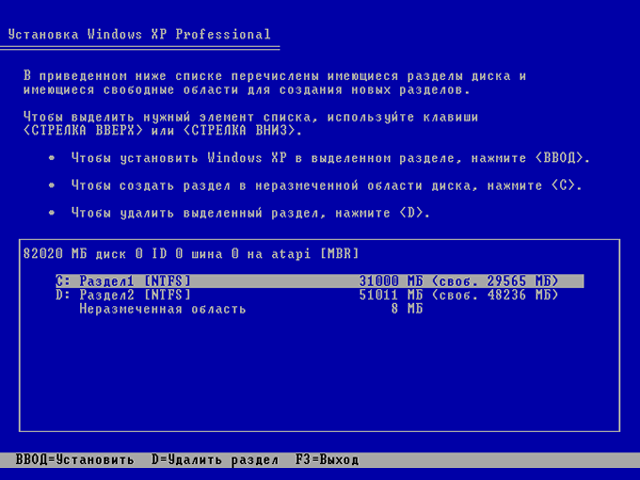
ثم اختر تنسيق سريع NTFS
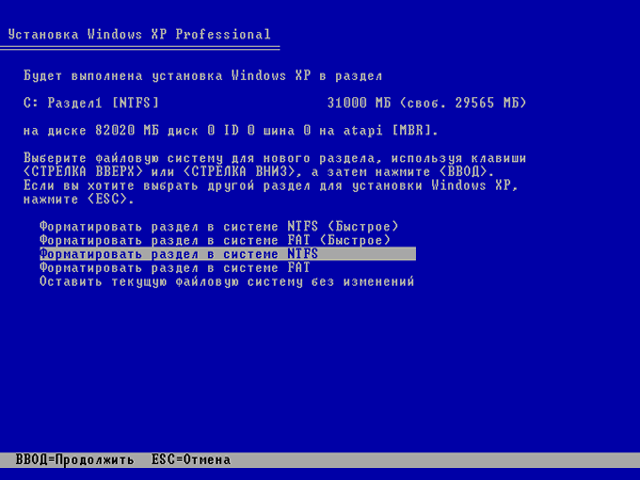
ستبدأ التهيئة ، ثم نسخ الملفات الجديدة ، وبعد الانتهاء ، يجب إعادة تشغيل الكمبيوتر.
أنت الآن بحاجة إلى التمهيد ليس من القرص الموجود في محرك الأقراص ، ولكن من القرص الصلب. عندما يظهر إدخال اضغط على أي مفتاح للتمهيد من القرص المضغوط مرة أخرى ، تجاهله.وإذا قمت بتعيين التمهيد من محرك الأقراص الثابتة بعد محرك الأقراص المرنة في السير ، فيجب أن يبدأ نوافذ التحميلكما هو الحال عند تشغيل الكمبيوتر بشكل طبيعي ، ستظهر نافذة مثل هذه:

علاوة على ذلك ، قد تظهر النوافذ مع شرط إدخال مفتاح الترخيص واسم الكمبيوتر وكلمة المرور وما إلى ذلك. (الخامس إصدارات مختلفة XP كل شيء مختلف) ندخل كل هذا وننتظر اكتمال التثبيت. بعد اكتمال التثبيت ، سيتم إعادة تشغيل الكمبيوتر ، ومرة أخرى تحتاج إلى التمهيد من محرك الأقراص الثابتة وسترى سطح المكتب بعد فترة:
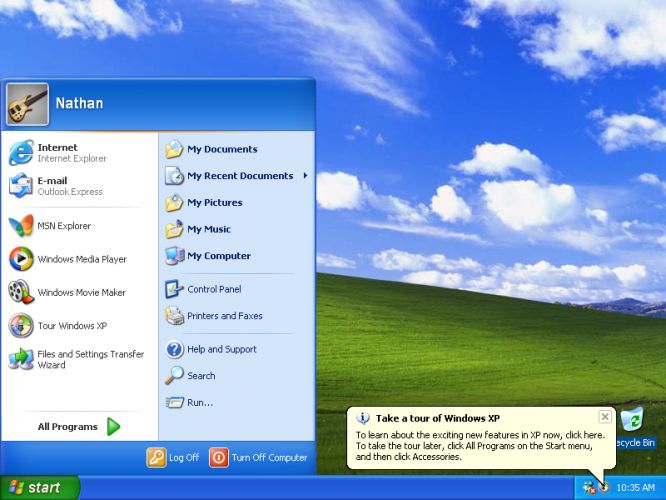
بعد تثبيت الويندوز.
بعد ذلك ، تحتاج إلى تثبيت برامج تشغيل لـ العمل الصحيحويندوز إذا لم يكونوا قد قاموا بتثبيت أنفسهم. لمعرفة ما إذا كانت جميع برامج التشغيل في مكانها الصحيح ، انقر فوق قائمة ابدأ و انقر على اليمينانقر فوق جهاز الكمبيوتر الخاص بي وحدد الإدارة. ستظهر نافذة نضغط فيها على إدارة الأجهزة.

كما ترى في الصورة أعلاه ، لم يتم تثبيت جميع برامج التشغيل. إذا كانت لديك أقراص بها برامج تشغيل تأتي مع جهاز الكمبيوتر / الكمبيوتر المحمول ، فضع حطبًا منها.عندما لا يكون هناك مثل هذه الأقراص ، أستخدم ملف برنامج السائقحزمة الحل.

قم بتنزيله من الإنترنت ، ثم قم بتشغيله وتحقق من مربع الاختيار وضع الخبير على اليسار في العمود. إذا لم يكن هناك عمود ، فانقر فوق الزر توسيع في أعلى اليمين. حدد برامج التشغيل التي تريد تثبيتها ، وقم بالتمرير لأسفل في القائمة وسيكون هناك زر تثبيت. بعد التثبيت ، أعد تشغيل الكمبيوتر. أيضًا ، يمكنك أيضًا إلقاء نظرة على قسم "" واختيار ما تريده هناك. تصف جميع المقالات تقريبًا بالتفصيل كيفية تثبيت الحطب.
اكتمل تثبيت نظام التشغيل Windows XP.
يمكنك أدناه مشاهدة مقطع فيديو يشرح بالتفصيل تثبيت نظام التشغيل Windows XP من قرص. حظا طيبا وفقك الله!
الأصدقاء ، مع هذا المقال نفتح قسم جديدحول كيفية العمل بشكل صحيح مع الكمبيوتر. سنغطي مشكلات مثل كيفية تثبيت نظام التشغيل Windows XP بشكل صحيح ، بالإضافة إلى تحديث برامج التشغيل والبرامج الأخرى للاستخدام اليومي.
سيقول الكثير: " ماذا نضع هناك؟ هل كل شيء بسيط هناك؟". وأنت تعلم أن التثبيت غير الصحيح لنظام التشغيل في معظم الحالات هو السبب الرئيسي للأعطال عند العمل على جهاز كمبيوتر ، بدءًا من التجميد العادي والكبح ، وانتهاءً بأخطاء على مستوى الأجهزة.
ستحدد كيفية تثبيت نظام التشغيل على جهاز الكمبيوتر الخاص بك مدى خدمته لك بشكل جيد. لذلك ، دعنا نتعرف على كيفية تثبيت نظام التشغيل Windows XP بشكل صحيح.
قمنا بتحليل ما يكفي من المواد على الإنترنت حول هذا الموضوع ، لكننا لم نجد كشفًا بسيطًا ومناسبًا للموضوع. أيضًا ، لتبسيط الإدراك وفهم أفضل لعملية تثبيت نظام التشغيل ، تم إعداد قصة فيديو مع وصف مفصل.
تم إيلاء القليل من الاهتمام لتفاهات مثل "شراء قرص مع نظام التشغيل" ، "ما إذا كان من الضروري قراءة اتفاقية الترخيص". ركزنا على الإعداد الأولي للنظام المثبت.
الخطوات الأساسية لتثبيت نظام التشغيل Windows XP
- 1. أول شيء يجب فعله هو تغيير ترتيب التمهيد في BIOS إلى "التمهيد من القرص الضوئي". للقيام بذلك ، عند تحميل نظام التشغيل ، يجب النقر فوق " F2"أو" دل"، وانتقل إلى" حذاء طويل"، حيث من خلال الضغط على" + " أو " - "، قم بتحرير أمر التحميل بحيث يكون الإدخال" محرك الأقراص المضغوطةكان في القمة.

- 2. نحفظ الإعدادات بالضغط على الزر " F10". عند إعادة تشغيل جهاز الكمبيوتر ، تظهر رسالة " اضغط على أي مفتاح للتمهيد من القرص المضغوط .."، يجب الضغط على أي مفتاح لبدء التشغيل من قرص التثبيت.
- 3. بعد ذلك ، سيبدأ التحضير للتثبيت نظام التشغيل... عندما تظهر نافذة الترحيب ، سيطلب منك النظام مرة أخرى تأكيد نيتك في تثبيت نظام تشغيل جديد ، اضغط على مفتاح "Enter".
- 4. عندما تظهر اتفاقية الترخيص ، انقر فوق " F8"لقبوله ومتابعة التثبيت.
- 5. إذا أعدت تثبيت نظام التشغيل ، فسيحاول المثبِّت الاستعادة نسخة مثبتة... لا نحتاج هذا ، نضغط على "Esc".
- 6. بعد ذلك ، ربما كان أهم شيء. اختيار القسم المراد تثبيته. إذا كان لديك بالفعل قرص ثابت مسبقًا مقسم إلى أقسام منطقية: نظام ومستخدم واحد أو أكثر ، فهذا جيد جدًا. بعد ذلك سيكون من الضروري فقط حذف قسم النظام ، ثم إنشائه وتهيئته وتثبيت نظام تشغيل جديد عليه.

إذا لم تتم مشاركة محرك الأقراص الثابتة الخاص بك من قبل ، فيجب القيام بذلك الآن. لماذا؟ كل شيء بسيط للغاية. من خلال تقسيم القرص الصلب إلى جزء من النظام وجزء مستخدم ، يمكنك إنشاء وسادة هوائية لنفسك. إذا فشل نظام التشغيل ، في أسوأ الحالات ، يمكنك ببساطة إعادة تثبيت نظام التشغيل على قسم نظام مهيأ ، لكن بيانات المستخدم ستبقى آمنة في قسم المستخدم.
كيف تقسم القرص الصلب بشكل صحيح ، شاهد الفيديو. على سبيل المثال ، تم اعتبار محرك أقراص ثابت بسعة 10 جيجابايت في فيديو تعليمي. إذا سمح محرك الأقراص الثابتة لديك ، اجعل قسم النظام على الأقل 20 جيجا بايت.
- 7. بعد ذلك ، تحتاج إلى تهيئة القسم بالنوع نظام الملفات NTFS. اختر تنسيقًا سريعًا.
- 8. سيتم إعادة تشغيل النظام ، وسوف نأخذ لحظة ملائمة ونعيده إلى إعدادات BIOSالتمهيد من القرص الصلب ، وليس القرص المضغوط. لقد درسنا بالفعل كيفية القيام بذلك في الخطوات الأولى.
- 9. بعد إعادة التشغيل ، سيستمر النظام في التثبيت. النافذة الأولى التي تظهر ستكون " نافذة الإعدادات الإقليمية"، حيث تريد تحديد تخطيط لوحة المفاتيح.
- 10. بعد ذلك ، سيطلب منك المثبت إدخال الاسم واسم المؤسسة. أدخل الاسم فقط وانقر فوق التالي.
- 11. في النافذة التي تظهر ، أدخل مفتاح ترخيص المنتج. كن حذرا.
- 12. قم بتعيين اسم الكمبيوتر. اترك حقل كلمة مرور المسؤول فارغًا الآن.
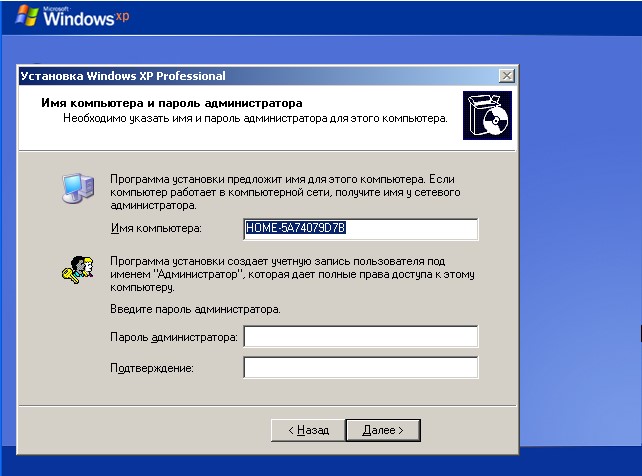
أنفق الإعدادات المطلوبةالتاريخ و الوقت. شيء واحد ، ولكن في الوقت الحالي قمنا بإلغاء الانتقال إلى فصل الشتاء بشكل قانوني. أنصحك بتثبيت التحديث المقابل من موقع Microsoft الرسمي (WindowsXP-KB2570791-x86-RUS). يمكن القيام بذلك بعد تثبيت نظام التشغيل.
- 13. بعد ذلك ، تحتاج إلى تحديد ما إذا كان الكمبيوتر سيعمل في شبكة المجال أم لا. لا نغير شيئاً نضغط " بالإضافة إلى ذلك". نحن في انتظار برنامج التثبيت لإنهاء عمله وإعادة التشغيل.
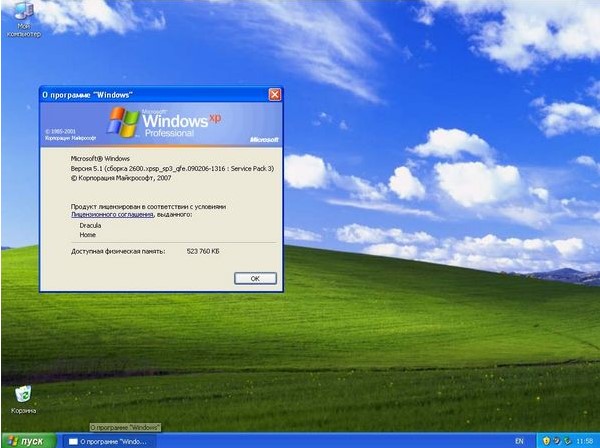
- 14. في البداية ، سيحاول النظام ضبط امتداد الشاشة تلقائيًا. قم بقبولها إذا كنت راضيًا عن الخيار المحدد. عندما تظهر نافذة الترحيب ، انقر فوق " بالإضافة إلى ذلك"، قم بتأجيل الإعدادات تحديث أوتوماتيكي، تخطي الإعدادات إلى الإنترنت ، قم بتأجيل التسجيل مع Microsoft.
- 15. إنشاء حساب.
- 16. الإعداد الأولي لنظام التشغيل إلزامي. شاهد الفيديو واتبع كل شيء خطوة بخطوة. بعد الانتهاء من جميع الإعدادات ، ستتلقى جهاز كمبيوتر مهيأ بشكل مثالي للعمل.
كيفية تثبيت فيديو Windows XP بشكل صحيح
مشاهدة الفيديو والتعلم. إذا كان هناك شيء غير واضح ، فإننا نطرح الأسئلة.
 بدائل لاستبدال مفتاح سطر أوامر Microsoft Office Visio
بدائل لاستبدال مفتاح سطر أوامر Microsoft Office Visio تثبيت Mhotspot وإعداده لم يتم إعادة تشغيل الكمبيوتر بعد التثبيت
تثبيت Mhotspot وإعداده لم يتم إعادة تشغيل الكمبيوتر بعد التثبيت قصة ثلاثة أزرار. عمود يفغيني زوبنين. نحصل على أزرار قابلة للتخصيص على الشاشة "الصفحة الرئيسية" و "الخلف" و "القائمة" على أي جهاز يعمل بنظام Android (مفاتيح مرنة عائمة) لتعيين الأزرار على الهاتف
قصة ثلاثة أزرار. عمود يفغيني زوبنين. نحصل على أزرار قابلة للتخصيص على الشاشة "الصفحة الرئيسية" و "الخلف" و "القائمة" على أي جهاز يعمل بنظام Android (مفاتيح مرنة عائمة) لتعيين الأزرار على الهاتف